| Oracle® Fusion Middleware Oracle RightNow Cloudアダプタの使用 12.2.1.3.0 E90167-01 |
|
 前 |
 次 |
BPELとの統合を実現するには、次の手順を実行します。
ワイヤを使用してBPELProcess1とServiceCloudCreateAccountを接続します。
図5-13 ワイヤを使用して接続されたBPELProcess1とRightNowAccount外部参照
ワイヤでの接続後、コンポジットが表示されます。
図5-14 サービス、BPELProcessおよび参照がワイヤ接続されたコンポジット・アプリケーション
BPELProcess1をダブルクリックして開きます。Oracle RightNowアダプタは、パートナ・リンクの一部として表示されます。
invokeアクティビティを追加してServiceCloudCreateAccountパートナ・リンクを起動します。invokeアクティビティを追加するには、次の手順を実行します。
BPELコンストラクトからinvokeアクティビティをドラッグ・アンド・ドロップします。
キャンバスにinvokeプロパティをドロップしたら、invokeアクティビティをServiceCloudAdapterパートナ・リンクにワイヤ接続します。
パートナ・リンクへの入力変数を作成するため、「変数」セクションの「入力」テキスト・ボックスの横にある「+」ボタンをクリックします。JDeveloperに「変数の作成」ダイアログが表示されます。
パートナ・リンクからの出力変数を作成するため、「変数」セクションの「出力」テキスト・ボックスの横にある「+」ボタンをクリックします。ウィザードに「変数の作成」ダイアログが表示されます。
2つのtransformアクティビティを、1つはinvokeアクティビティの前に、もう1つはその後に配置します。
Transform1の値をreceiveアクティビティの入力変数からinvokeアクティビティの入力変数にマップします。
図5-20 Transform1の値をreceiveアクティビティの入力変数からinvokeアクティビティの入力変数にマップする方法
「マッパー・ファイル」テキスト・ボックスの横にある「+」ボタンをクリックしてTransformation_1.xslファイルを開きます。
inputVariableとInvoke1_create_InputVariableを次のようにマップします。
Account_NameとNameをマップします。
PhoneとPhoneをマップします。
WebsiteとWebsiteをマップします。
DescriptionとDescriptionをマップします。
図5-21 inputVariableとInvoke1_create_InputVariableのマップ
Transform2の値をinvokeアクティビティの出力変数からreplyアクティビティの入力変数にマップします。
図5-22 Transform2の値をinvokeアクティビティの出力変数からreplyアクティビティの入力変数にマップする方法
出力変数をマップします。
これで、プロジェクトの作成は完了です。JDeveloperにcomposite.xmlファイルが表示されます。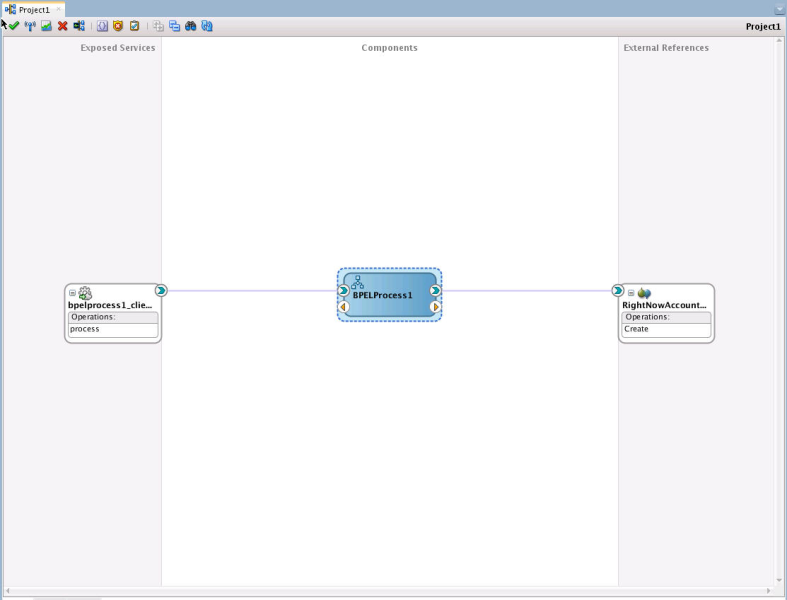
図GUID-985F16BF-217B-4989-9AF8-07377E13C7A7-default.pngの説明